Wir haben unsere Video Werbung Funktionen (am Anfang, am Ende) verbessert, verpackt in eine neue Schnittstelle, um es einfach für Sie zu benutzen war. Um die Werbung verwenden müssen Sie lizenziert Benutzer sein oder unsere Pro Player Lizenz kaufen.
-
Um die Werbung einstellen, gehen Sie zu Admin Einstellungen > FV Player Pro > rollen Sie zum Video Ads (Pro)

-
Die Video Werbungen sind aktiviert auf einer Pro-Video-Basis. Um starten eingeben Sie eine Video URL. Sie können auch die Option, um eine anklickbar URL eingeben. Diese Funktion wird den Besucher, auf eine Internetseite Ihrer Wahl führen nachdem klickt er auf das Video. Die Internetseite wird sich in einem neuen Fenster öffnen. Sehr praktisch, wenn Sie ein neues Produkt fördern dann können Sie potenziellen Kunden direkt an die Verkauf Seite führen.

-
Wählen Sie die Position der Werbung: am Anfang oder am Ende den Video oder beide durch klicken auf Checkbox “Pre-Roll” und “Post-Roll”. Sie haben auch die Möglichkeit, die Werbungen deaktivieren, wenn Sie an das Checkbox “Deaktivieren” unter Status klicken.

-
Wenn haben Sie eine Werbung in der Liste, die Sie nicht mehr benutzen möchten, können Sie sie löschen. Wenn Sie mit der Maus über den Status bewegen die Option “Remove” Anzeigt sich.

-
Um weitere Werbungen hinzufügen, klicken Sie auf “Add more video ads” Schaltfläche.

-
Nach die Konfiguration alle Werbungen können Sie jetzt Video mit einem Video Werbung eingeben. Fügen Sie Video ein. In die shortcode Editor Einstellungen wählen Sie, ob Sie eine zufällige oder keine Werbung anzeigen möchten. Sie können bereits auch bestehende Video Beitrag bearbeiten durch klicken auf den shortcode und dann an die FV Flowplayer Icon oben klicken oder direkt der Shortcode Bearbeitung.

Bearbeitung des Video Shortcode
Werbung Einstellungen in Shortcode Editor
-
Und hier ist ein Beispiel mit einem Video mit Werbungen am Anfang und am Ende des Video:

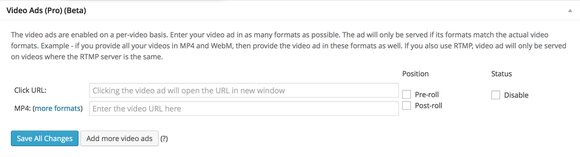
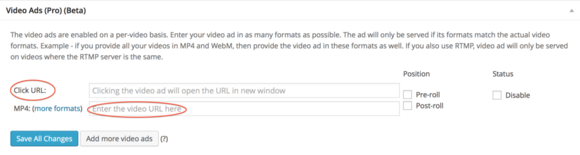
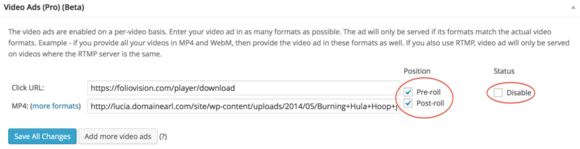
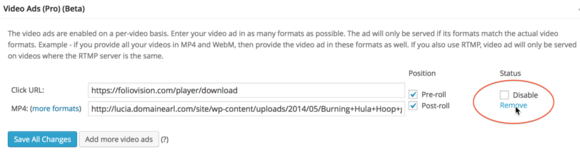
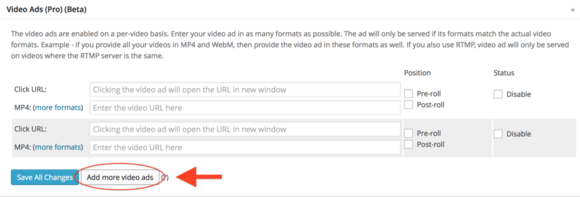
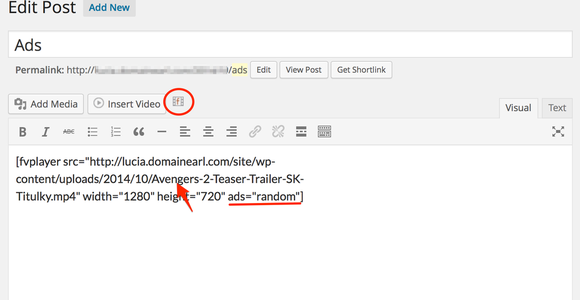
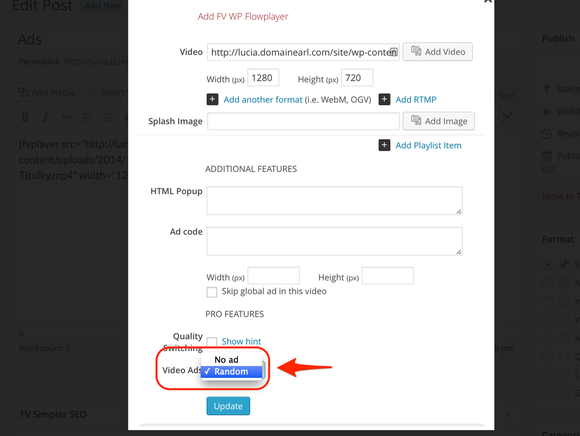
Leave a Reply